1. R 프로그램 설치하기
https://www.r-project.org 에 접속해서 r 최신버전을 다운로드
R: The R Project for Statistical Computing
www.r-project.org

위 화면에서 Download R 부분을 클릭한다. 그러면 다음 화면과 같이 R 을 다운로드 받을 수 있는 다양한 서버 목록이 나온다. 전 세계에서 사용되는 서버 목록이 보이는 데 아래로 쭉 내려서 Korea 를 찾으시고 그 중에서 한 가지 선택하시면 된다.
간혹 이 서버들에 문제가 생기는 경우도 있으니 꼭 첫 번째만 하지 마시고 다른 서버들을 선택해도 된다.

참고로 나는 Window를 선택하였다.
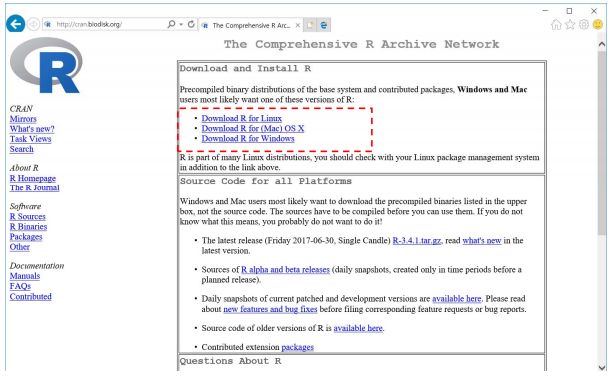
아래 화면에서 install R for the first time 을 선택한다.
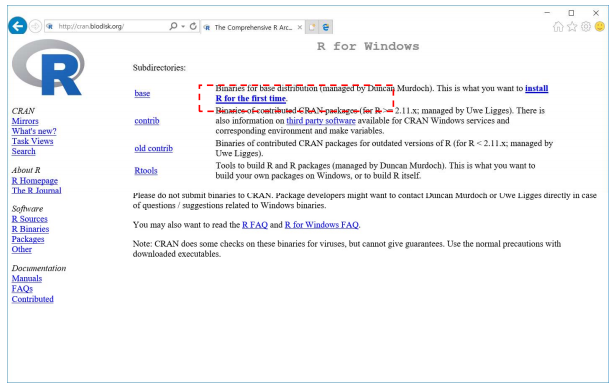
아래와 같이 최신 버전인 3.4.1 버전을 다운로드 받을 수 있다.
(이 블로그를 쓰는 시점이 2017년 8월 인데 현재 시점 기준으로 최신 버전이 3.4.1 버전이다. 참고로 향후 버전이 달라져도 상관없으니 현재 시점의 최신 버전을 다운 받는 것을 추천한다. (다른 프로그램은 예외))


위와 같이 관련 링크를 선택해 적당한 경로로 저장한다.
2. 다운로드 받은 설치파일을 마우스 오른쪽 버튼으로 누른 후 관리자 권한으로 실행한다.


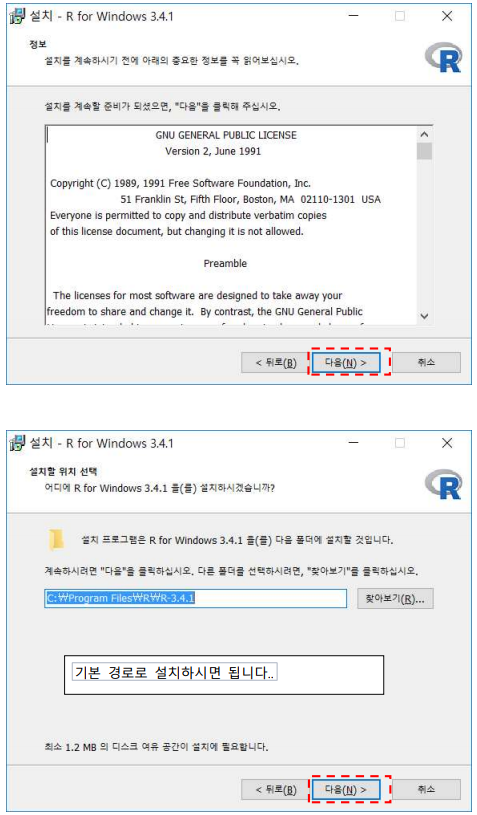

이 화면에서 중요한 부분은 총 4개의 선택 항목 중 첫 번째와 마지막은 선택하고 두 번째와 세 번째 항목 중에서는 본인의 OS 버전에 맞는 것만 선택해서 설치해야된다. 예를 들어 내 데스크탑의 OS 는 윈도 10 64비트라서 32-bit Files 는 선택을 해제 했습니다. 만약 모두 다 설치할 경우 R 을 실행할 때 문제가 생기는 경우가 있으니 반드시 확인한 후 해당 버전 파일만 설치하시기 바란다.
*참고로 OS 버전과 bit 확인하는 법


각설하고 다시 설치로 돌아와서



이 단계를 다 마치고 설치가 완료 된 후 시작버튼 -> 모드 ㄴ프로그램 -> R 에 가보면 잘 설치되어 있는 것이 확인 될것이다.

위 화면에서 하얀색 바탕에 파란색 글씨가 있는 부분을 콘솔창 또는 터미널 이라고 부른다. 우리가 원하는 명령을 입력하는 곳이고 위 그림에서 빨간색으로 > 1 + 2 라는 부은 내가 예제로 입력한 부분이다.
주의 사항은 > 기호는 프롬프트라고 하며 사용자가 입력하는 것이 아니라 자동으로 나오는 부분이다.
2. Java 프로그램 설치
이제 Java를 설치해보겠다.
Java를 설치하는 이유는 R 프로그램 의 자체 기능으로 상당 분석 작업이 해결이 되지만 일부 기능들은 반드시 Java 프로그램의 힘을 빌려서 작업을 해야 한다. 예를 들어서 텍스트 마이닝 같은 기능들은 반드시 Java 의 기능이 필요하다.
http://www.java.com/kr 에 접속해서 독자님의 OS 비트에 맞는 최신 버전의 java 프로그램을 다운로드 받는다.
사진과 기타 사항들은 생략하겠다. 쓸데 없이 분량만 많아지는거 같아서 알아서 설치하고 다음 게시글로 오겠다.
댓글